En esta pantalla se detallan las distintas cuentas de cotización, las características de las pagas extras, parámetros de la nómina y del sistema RED ó del sistema de liquidación directa (Proyecto Cret@).
Se accede desde menú General, apartado Empresas o botón ![]() en pantalla principal o en pantalla Empleado. Pestaña Seguridad Social.
en pantalla principal o en pantalla Empleado. Pestaña Seguridad Social.
Consta de 5 pestañas principales:
| Cuentas de cotización CCC único | Indicadores Colegios concertados | Régimen Matriz TC1 | Pagas Extras | Control SMI |
F/D: Calcular B.Reguladora, B.Cotización y Prestaciones sobre forzados
Base mínima de cotización para tiempo parcial por las horas cobradas
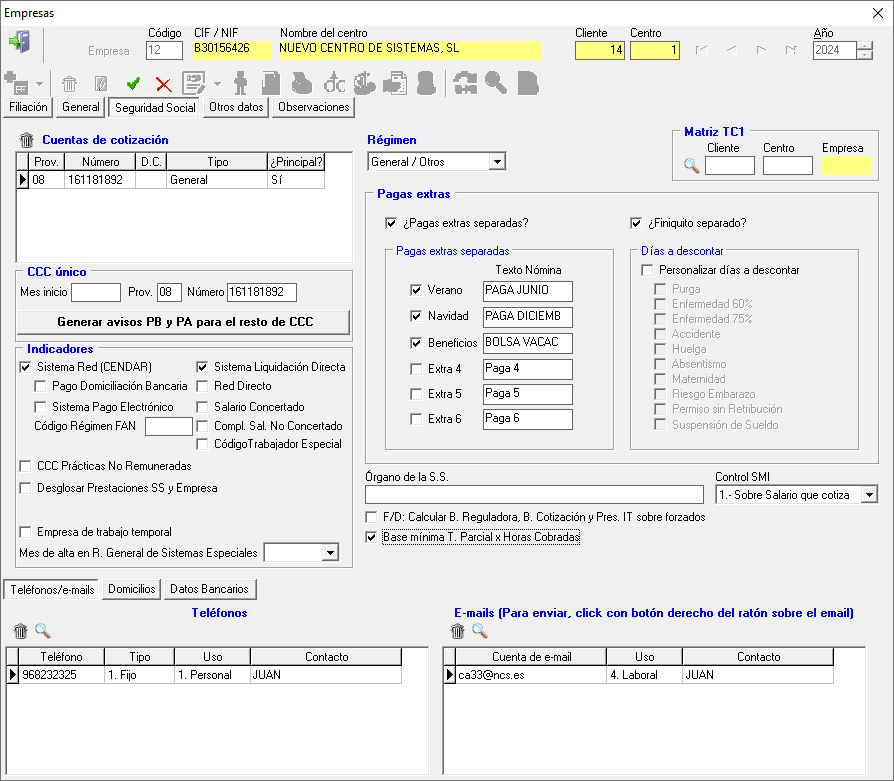
Códigos de Cuenta de Cotización.
Cada código está dividido en tres campos y la forma de introducir el número es la siguiente: en el primer campo indique el código de provincia (los dos primeros dígitos del número), en el segundo el resto de dígitos que componen el número y el ultimo campo debe dejarlo en blanco, (si es un código de cotización antiguo se introducen menos dígitos en el segundo campo y en el tercero se introducen los dos últimos dígitos que son dígitos de control). Debe indicar cual es la principal de todas las que tenga (normalmente es la primera que obtuvo).
Existen 4 tipos de cuenta de cotización:
· General: para trabajadores que no pertenecen a ninguno de los grupos siguientes.
· Aprendizaje y/o Formación: para trabajadores con contrato de fomación (421).
· Socios Administradores de Sociedades Mercantiles y Sociedades Anónimas Laborales: para trabajadores que tengan marcada la opción Administrador de Soc. en la pantalla de empleado. Estos trabajadores se declaran en un TC independiente porque no cotizan ni por desempleo ni por Fogasa.
· Socios Cooperativistas: para trabajadores que tengan marcada la opción Socio Coop. Trabajo Asociado de la pantalla de empleado. Estos trabajadores se liquidan en un TC independiente porque no cotizan por Fogasa.
Es imprescindible que indique cual es la cuenta principal para la generación de los ficheros AFI y FAN o ficheros del Sistema de Liquidación Directa (Cret@).
Código de Cuenta de Cotización Único (CCC)
Se utiliza para comunicaciones con la TGSS, ésta progresivamente va a obligar a las empresas que tenían varias cuentas de cotización a integrarlas en una sola: Noticias RED 4/2019.
El objetivo es que las empresas únicamente tengan que disponer de un único código de cuenta de cotización –CCC- en una provincia y por RÉGIMEN, con independencia de que algunos de los trabajadores de la empresa se encuentren excluidos de cotizar por alguna prestación o contingencia –identificado actualmente a través del dato TRL, tabla T-52-, o tengan que cotizar mediante bases de cotización o cuotas fijas (como pueden ser los trabajadores con contrato de formación).
AFILIACIÓN:
· Todos los CCC´s en los que actualmente figuran de alta trabajadores con exclusiones de la cotización deberán causar baja. El CCC sin TRL en el que deberán causar alta los trabajadores excluidos de alguna prestación o contingencia, se determinará por la Dirección Provincial de la TGSS, pudiendo ser uno de los que ya tenga asignados la empresa o un CCC de nueva asignación.
· La baja de los trabajadores en los CCCs asignados en este momento para la cotización por trabajadores con exclusiones en la cotización, se efectuará a través del sistema RED, el último día del mes que determine la Dirección Provincial. El alta de los trabajadores excluidos de cotizar por alguna prestación o contingencia se efectuará, también a través del sistema RED, en los CCCs sin TRL, el primer día del mes inmediatamente siguiente al de la baja.
COTIZACIÓN:
- El cálculo de las cuotas no se ve afectado por esta modificación ya que está diseñado para que se realice por cada tramo en función de las peculiaridades de cotización que correspondan, pudiendo existir para el mismo trabajador tramos con exclusiones diferentes.
- Cuando existan trabajadores o tramos de bases fijas (trabajadores con contratos para la formación o aprendizaje TRL 087), programas de formación (TRL 986) o becarios (TRL 933), y trabajadores con otras modalidades contractuales, la vía de inicio de presentación de la liquidación será el fichero de bases, pero no deberán incluirse los trabajadores de bases fijas (salvo que deba de presentarse información adicional), ya que el sistema calculará la base automáticamente. Se mantienen, por tanto, las reglas de su comunicación.
- La presentación de liquidaciones complementarias se deberá realizar en el Código de Cuenta de Cotización en el que los trabajadores figuraron en situación de alta para ese período de liquidación aunque el Código de Cuenta de Cotización figure actualmente en situación de baja por carecer de trabajadores.
Esto obliga a utilizar un CCC único en todas las comunicaciones con la TGSS de trabajadores del grupo general, formación, administradores o cooperativistas, este cambio lo está implantando la TGSS de forma paulatina, por lo que cada empresa puede entrar en esta unificación en un mes distinto.
En la pantalla de empresas, pestaña Seguridad Social, se han habilitado tres campos para abordar este tema:
Mes inicio: indicar el primer mes de aplicación del CCC único.
CCC único Provincia y Número para indicar el número de la cuenta de cotización que puede ser uno de los que tiene asignada la empresa o uno nuevo. Por defecto viene reflejada la cuenta que tiene definida como Principal en la lista de cuentas de cotización, si no coincide indique la que le hayan asignado.
Tras indicar el mes/año de inicio del CCC único deberá pulsar sobre el botón ‘Generar PB y PA para el resto de CCC’, para generar parte de baja el último día del mes anterior, al de inicio de CCC único, de todos los trabajadores que no tengan fecha de baja (o si la tienen sea en un mes posterior al cambio de CCC) y parte de alta el primer día del mes del cambio de CCC, de todos los trabajadores que estén de alta en un CCC distinto al indicado al CCC único.
Recuerde que la causa de baja en el anterior CCC debe ser causa 89. Baja cambio CCC. D.Trabajador. Excl. Cotiz
Para todas las comunicaciones y/o documentos el programa utiliza el CCC único si el mes de confección es igual o posterior al mes de inicio del CCC único para comunicaciones de periodos anteriores debe comunicarlo con los CCC por grupo que tenía definidos hasta ahora (afecta a ficheros AFI, FDI, PAT, CRA, Creta, contratos, certificados de empresa…).
Atrasos con CCC único: En caso de atrasos deberá hacer el cálculo por dos periodos, uno hasta el mes anterior a la fecha de cambio de CCC y otro desde el mes de inicio del CCC único y utilizar el CCC en el que estaban en alta cada trabajador cada periodo.
Régimen.
Elija uno de los tipos disponibles: General /Otros, Agrario, Frutas y Hortalizas ó Régimen del Mar.
La elección de un régimen u otro establece distintos cálculos y controles en las pantallas para adaptarlo a la cotización de cada régimen.
Seleccione General/Otros, para empresas que no son del régimen agrario ni de frutas y hortalizas.
Para colectivos como Artistas y Taurinos y Hogar selecciones General/Otros e indique el código régimen FAN:
Para Artistas indicar el código Régimen FAN 0112,
Para Taurinos debe indicar indicar 0114,
En ambos casos se toman los datos del Local de Actuación para el listado oficial del TC1/19.
Para Hogar indicar Régimen FAN: 0138.
No rellene el campo régimen FAN para los códigos de régimen General, SEA, FyH y Mar porque son códigos fijos que ya indica el programa directamente en el AFI y ficheros de sistema de liquidación directa.
Seleccione Régimen Agrario para activar los controles de cálculo específico de este sistema (cotización por sistema General o por Jornadas Reales), así como para cargar documentos específicos de este Sistema (ej. Certificado de Empresa).
Seleccione Régimen del Mar, para activar cotización especial de este régimen para los grupos II y III y poder utilizar el botón Explotaciones Régimen del Mar para acceder a definir el tipo de explotación (embarcación o artefacto flotante y el grupo de cotización, zona y modalidad de pesca.
Seleccione Frutas y Hortalizas para empresas de este sector:
Integración del régimen de frutas y hortalizas en el Régimen General supone un cambio de régimen para frutas y hortalizas tras la incorporación al cret@ pero en el programa debe seguir indicando frutas y hortalizas:
1.- Debe mantener el régimen Frutas y Hortalizas para que todos los cálculos permanezcan igual. El programa al hacer los ficheros de comunicación de la TGSS y SEPE indicará el régimen correcto (0111) para las comunicaciones posteriores al cambio.
2.- Al instalar el programa se copian los CCC antiguos a otro fichero de laboral para utilizarlos en las liquidaciones de atrasos (L03) y complementarias (L90). Si liquida periodos anteriores a la fecha de cambio de cuenta de cotización.
3.- En Otros Procesos ‘Cambio de CCC de Frutas y Hortalizas’ con dos opciones ‘Alta diciembre o Alta enero 2017. Sirve para generar los avisos de Baja a todos los trabajadores automáticamente el último día del mes anterior al cambio y alta el primero del mes del cambio. Generará los avisos correspondientes para los movimientos de baja y alta, y en el AFI indicará el Sistema Especial que le corresponda. No se darán de baja real en la empresa para que no afecte al resto de cálculos (pagas extras, indemnizaciones…). Seleccione las empresas para hacer el cambio pues le mostrará aquellas que tengan indicado en ‘Régimen FAN’ los códigos 0132, 0135, 0136 ó 0137.
4.- Una vez hecho este proceso debe indicar los nuevos CCC que le ha proporcionado la TGSS para estos sistemas especiales.
5.- TA2S. Se incluye un botón de selección de avisos de igual fecha de baja (noviembre 2016), o igual alta (diciembre 2016), e igualmente para cuando el alta es en enero del 2017 (baja diciembre 2016 y alta enero 2017). Selecciona todos los avisos de dicha fecha, les indica la causa de baja (causa 99) y si son de frutas y hortalizas le indica el coeficiente de permanencias según la jornada que tengan los trabajadores indicada en su ficha.
6.- Si la empresa ya tiene trabajadores en el régimen 0111 (General) y actividad deberá utilizar la opción de empresa matriz TC1 para unir todos los trabajadores del mismo régimen y CCC.
7.- Específico para el sistema especial de Frutas y Hortalizas e Industria de conservas vegetales: Se deberán comunicar los periodos de inactividad todos los meses (de forma análoga a la comunicación de jornadas reales del SEA).
8.- La comunicación de bases de cotización en el Cret@ se hace construyendo tramos de los días trabajados o que le hubiese correspondido trabajar.
Al cambiar las empresas de CCC y tener que utilizar uno del R.General, a partir del cambio todas las comunicaciones con la TGSS (AFI, FDI, PAT, FAN, CRA y CRETA) y con el SEPE (contratos y certificados) utilizará el nuevo CCC y para comunicaciones de atrasos o complementarias de periodos anteriores se harán con el antiguo CCC. También se leerá el nuevo CCC en nóminas a partir del cambio y para meses anteriores con el antiguo CCC.
Tenga en cuenta que si calcula en un momento posterior atrasos de todo el año del 2016 en aquellas empresas que hayan realizado el cambio en diciembre (baja el 30/11 y alta en el nuevo CCC el 01/12) deberá calcular los atrasos en dos partes, de enero a noviembre y luego en otro cálculo de diciembre a diciembre porque a cada periodo hay que ponerle un CCC distinto.
Matriz TC1:
En este campo se consignará el cliente y centro, que identifican la empresa de laboral principal para liquidar el TC1.
Utilice el buscador que tiene para seleccionar el código de la empresa principal (es decir, en todas las empresas filiales se indicará el código de la empresa matriz). Nunca asignar en este apartado el mismo código de la empresa en la que nos encontremos (no se puede asociar a si misma).
Indicadores:
Usar Sistema Red (CENDAR). Deberá marcar esta opción si envía los Seguros Sociales por remisión electrónica (sólo para ficheros FAN). En este caso al listar el TC1 aparece un mensaje: «No acompaña TC2 por autorización nº de la TGSS de la fecha……» en la parte derecha del documento. Para procesar el fichero FAN, consulte las ayudas del Sistema Red.
Sistema de Liquidación Directa (Proyecto Cret@): Marque esta opción en las empresas que se incluyen en el Sistema de Liquidación Directa. Proyecto Cret@, actualmente casi la totalidad de las empresas están integradas en este sistema.
Red Directo: Si marca esta opción ( y Sistema de Liquidación Directa, campo anterior) podrá en la pantalla de detalle de bases del Cret@ visualizar las bases liquidadas por el programa, pero no podrá enviarlas a la TGSS porque tienen un sistema de liquidación de cuotas específico. Sirve para tener los tramos y bases y poder hacer comprobaciones con la liquidación que le haga la TGSS por sistema de Red Directo.
Se ven las bases en detalle de bases, pero no se ve registro en creta control porque no se hace ninguna gestión del sistema de liquidación de cuotas de sistema de liquidación directa.
Pago Domiciliación Bancaria (cargo en cuenta). Si su saldo es deudor para el mes que desee realizar automáticamente el cargo en cuenta de la cantidad a ingresar a la Seguridad Social, deberá marcar esta opción. Si algún mes determinado no desea realizar el cargo en cuenta de forma automática desmarque esta opción.
Sistema de Pago Electrónico (antes pago por Ventanilla). Esta opción se marcará cuando el cliente prefiera realizar el pago de los seguros sociales por ventanilla. Esta opción es incompatible con la del pago por domiciliación bancaria.
En este caso el cálculo de cuotas lo realiza la propia Tesorería General de la SS a partir de los datos enviados en el FAN o ficheros del Siltr@, éste modo posibilita efectuar el ingreso sin necesidad de acudir físicamente a las entidades financieras, pudiendo utilizar otros canales de pago como la banca telefónica, por internet o cajeros automáticos.
Se admiten estas modalidades de pago para Reg. General y Frutas y Hortalizas y para Reg. Agrario.
Ambas modalidades Cargo en cuenta y Pago electrónico se aceptan tanto para liquidaciones normales como complementarias por atrasos, liquidación de vacaciones no disfrutadas o salarios de tramitación.
Código Régimen FAN: Esta casilla se activará siempre y cuando, esté picado el cheeck-box de Usar sistema RED (Cendar).
Debe indicar los siguientes códigos para los regímenes que se detallan a continuación:
0138 Empleadas de Hogar
0112 Artistas
0114 Toreros
0135 Servicios extraordinarios de hostelería
0136 Fijos discontinuos de exhibición cine, salas de baile, discotecas…
0137 Fijos discontinuos que prestan servicios en empresas de estudio..
Tratamiento de los salarios en caso de colegios concertados:
Existen tres tipos de salarios que se deben definir en distintos centros (empresas de laboral cada uno tiene su CCC específico):
A. Concertado. Salarios concertados (salarios que paga la conserjería),
B. Complementario al Concertado de salarios no concertados y que paga el colegio
C. Propios que paga directamente el colegio de salarios no concertados.
En el primero marcará concertado, en el segundo marcará solo complmentario de concertado y en el tercero no marcará ninguno de estos indicadores.
Colegio Concertado. Salarios concertados: marcará esta opción en el centro donde se declaran los salarios concertados (salario que paga la Comunidad Autónoma). En este caso las liquidaciones son L00, L02, L03 y L13 ó L90 para sisterma de liquidación directa (Cret@) o por FAN.
Complementario de salarios no concertados: marcará esta opción en el centro donde se declaran los salarios complementarios no concertados. En este caso las liquidaciones son C00 ó C90 (si es fuera de plazo), C02, C03, C13 en sistema liquidación directa (Cret@) y liquidación L09 si ficheros FAN.
Salarios Propios del colegio. Salarios no concertados: son salarios que paga directamente el colegio no deberá picar nada en este caso (ni concertado, ni complementario de concertado). En este caso las liquidaciones son L00, L02, L03 y L13 ó L90 para sistema de liquidación directa (Cret@) o por FAN.
Tratamiento del CRA el programa unirá por un lado los salarios de concertado y los complementarios de salarios no concertados y por otro lado si tiene salarios propios no concertados se hará otro CRA.
Para el IRPF modelos 111 y 190 deberá presentar uno por los salarios concertados (A) y otro modelo con los salarios complementario de salarios no concertados y propios (B+C) para ello deberá marcar o desmarcar el indicador de ‘Excluir de modelos 111 y 190’ según corresponda o asociarlos por el campo diputación foral.
Detalle de la TGSS de liquidación para colegios concertados:
· En los casos de c.c.c. de colegio concertado con trabajadores con salarios en concierto, cuyo responsable de pago es la Comunidad Autónoma, efectivamente, la cotización se realiza con las liquidaciones normales del LXX.
· En los c.c.c. de salarios no concertados, que no tienen trabajadores en alta, la cotización de la liquidación normal en plazo será con la C00. Para otro tipo de liquidaciones complementarias, de vacaciones, etc. hay que utilizar las C02, C03, C13, etc., que serían equivalentes a las correspondientes L02, L03, L13, etc.
· Cuando el colegio tiene un c.c.c. ordinario, con trabajadores cuyos salarios no forman parte del concierto, la cotización se realiza a través de las liquidaciones normales LXX y el responsable del pago es el colegio
En los ficheros de las liquidaciones LXX no hay que poner el c.c.c. del colegio concertado, solamente cuando sean liquidaciones CXX.
Imprimir cuenta bancaria en TC1. Si está marcada al listar el TC1 se imprimirá el código de cuenta bancaria que tenga indicado Pago Seguros Sociales o en su defecto el que tenga como uso ‘Todo’.
Código de trabajador Especial. Si marca esta opción al imprimir documentos indicará el código especial indicado en la ficha del trabajador para impresión de documentos (contrato, nómina, certificado de empresa…). Esto sirve para indicar el código interno que tenga el trabajador en la empresa con independencia del código del trabajador tenga en el programa de Laboral NCS.
Desglosar Prestaciones SS y Empresa. Deberá marcar esta opción si desea que la nómina vaya desglosada la cantidad a cargo de la empresa y la cantida a cargo del INSS.
Empresa de trabajo Temporal. Indicador de que se trata de una empresa de trabajo temporal, para comunicar en las contrataciones los datos solicitados en etiquetas de ‘Datos ETT’. Mirar ayudas pantalla empleado, pestaña cotización/IRPF, ‘Datos de la empresa Usuaria de ETT’
Pagas Extras:
Paga Extra Separada: Si marca esta opción se marcarán todas las pagas como separadas, si alguna la quiere conjunta con la nómina normal del mes desmarque (como separada) dicha paga.
Mantenga marcadas aquellas pagas que desee que se listen de forma independiente de la nómina ordinaria del mes.
Texto Nómina: puede indicar para cada paga, el texto con el que quiere que aparezcan cada una de las pagas en la Nomina. Si no indica nada al grabar toma el texto por defecto (verano, navidad, beneficios, paga 4, paga 5 y paga 6).
Finiquito Separado: marque esta opción si desea que se liste una nómina independiente de la ordinaria con los datos del finiquito en caso de baja en empresa de un trabajador.
Personalizar días a descontar en Pagas Extras. Si este campo aparece desmarcado se descontarán los días que se hayan definido por convenio y paga. Si se desea realizar esta elección personalizada por empresa marque esta opción y elija qué días son los que quiere descontar de las pagas extras.
Órgano de la SS.
Introduzca en este campo el órgano de la Seguridad Social al que va dirigido el TA2/S o TA-0613.
Control SMI:
Puede seleccionar la forma de realizar o no el control del SMI, que avisa al calcular la nómina, si el salario se queda por debajo del Salario Mínimo Interprofesional.
Seleccione uno de los valores del desplegable:
1.- Sobre salario que cotiza, Suma los conceptos que cotiza, le suma las pagas extras prorrateadas y le indica si se queda por debajo del SMI de cada año, al calcular la nómina le da mensaje si se queda por debajo.
2.- Devengo, Incluye los conceptos que cotizan y los que no cotizan a la hora de compararlo con el SMI.
3. No realizar el control, de esta forma el programa no avisa si un trabajador se cobra por debajo del SMI.
Detalle de cálculo para mensaje Salario < SMI
Para años anteriores al 2023 se activa parámetro:
T.Parcial: Incluir descanso en la base mínima. Para calcular una base de cotización mínima superior al calculo que corresponde. Según la TGSS la base mínima de cotización es el mínimo hora x horas efectivas trabajadas porque el importe diario incluye la parte proporcional de los descansos, pero algunos asesores quieren cotizar por encima de ese mínimo, y desean calcular el mínimo como la antigua parametrización del cálculo de nóminas de otros procesos sumando a las horas efectivas la parte proporcional de los descansos. Si marca esta opción calculará las horas de todos los días cotizados incluidos los descansos para calcular la base mínima de cotización.
F/D. Calcular B.Reguladora, B.Cotización y Prestaciones sobre forzados (no SEA)
Este parámetro sirve para calcular la situación de IT, en caso de un Fijo Discontinuo (campo del empleado F/D promedio 3 meses ant), en función de los días forzados en el calendario del empleado.
Si está marcado: la Base Reguladora se calcula como suma bases cotiz. 3 meses anteriores / días forzados de los 3 meses ant, las prestaciones y las bases de cotización de la situación de IT se calculan según esa base reguladora (según los fosados cotizados) y multiplicará por los días forzados dentro de la IT.
Si no está marcado el programa calculará la base reguladora como suma bases cotiz.3 meses anteriores entre los días los días cotizados (siendo todos los días naturales de la IT), y la base de IT y prestaciones se obtienen multiplicando por los días forzados trabajados + los días naturales de IT.
Sólo debe marcarlo si no da de baja a los trabajadores en el programa y los da de baja online en la TGSS y utiliza el calendario laboral para indicar los periodos de inactividad que no están en alta los trabajadores.
Este parámetro no es para el Régimen Agrario que tiene su propio parámetro en Parámetros nómina ‘SEA días IT naturales para prestación y cotización si Tparcial o Fijo Discontinuo‘
Base mínima de cotización para tiempo parcial por las horas cobradas
Se añade parametrización en pantalla empresa/Seguridad Social ‘Base mínima T.Parcial x horas cobradas’. Si marca esta opción la base mínima de cotización se calculará por el total de horas indicadas para tiempo parcial con independencia de si tiene marcado con festivos o sin festivos en la pantalla de empleado.
